Como remover a distribuição Linux do WSL

Para remover completamente uma distribuição Linux no WSL, use a página Aplicativos e recursos, os comandos winget --uninstall ou wsl.exe --unregister. Veja como.

Um arquivo usando o formato .tar.gz é um arquivo que foi criado usando o tar do aplicativo de arquivamento baseado em Unix e depois compactado usando a compactação gzip . Esses arquivos são frequentemente chamados de “tarballs”. Embora você possa encontrá-los com uma extensão dupla (.tar.gz), a extensão também pode ser reduzida para .tgz ou .gz .
Normalmente, os arquivos tar são mais comuns com usuários do Ubuntu (outras distribuições Linux) e macOS para arquivamento de dados e backups. No entanto, os usuários do Windows 10 também podem se deparar com esses arquivos, o que é um motivo para ter uma maneira de extrair seu conteúdo.
Embora você possa usar aplicativos de terceiros (como 7-Zip e PeaZip ), esses aplicativos nem sempre funcionam como esperado com tarballs criados em outra plataforma e demoram a descompactar um grande número de arquivos. No entanto, o Windows 10 agora inclui suporte nativo para arquivos tar e você pode usar o prompt de comando para extrair esses arquivos. Ou você pode até usar o Windows Subsystem for Linux (WSL) que inclui suporte nativo para Ubuntu , Fedora, SUSE e muitas outras distribuições. Portanto, você também pode acessar muitas ferramentas do Linux, incluindo o tar, para extrair rapidamente o conteúdo dos tarballs.
Neste guia , você aprenderá as etapas para usar comandos tar nativos no Windows 10 usando o Prompt de Comando e o Ubuntu para extrair o conteúdo de um arquivo .tar.gz.
Extraia tarballs .tar.gz, .tgz, .gz usando tar no Windows 10
Para extrair arquivos .tar.gz, .tgz, .gz e .zip usando tar no Windows 10 , siga estas etapas:
Abra Iniciar no Windows 10.
Procure por Prompt de Comando , clique com o botão direito do mouse no resultado superior e selecione a opção Executar como administrador .
Digite o seguinte comando para usar tar para extrair os arquivos e pressione Enter :
tar -xvzf C:\PATH\TO\FILE\FILE-NAME.tar.gz -CC:\PATH\TO\FOLDER\EXTRACTION
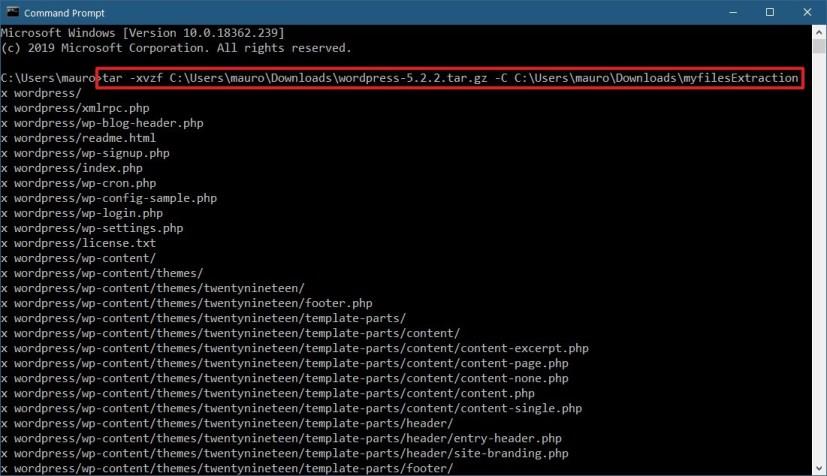
Suporte nativo ao tar no Windows 10
Dica rápida: no comando, certifique-se de atualizar a sintaxe para incluir os caminhos de origem e destino. Além disso, como você está usando o tar no Windows 10, não precisa especificar o caminho como se estivesse executando o Linux. Você pode usar o formato de caminho usado pelo Windows.
Depois de concluir as etapas, você terá todos os arquivos e pastas extraídos para o caminho de destino especificado após alguns momentos.
Supõe-se que você esteja extraindo um tarball criado em outro sistema. Estamos pulando alguns argumentos normalmente necessários para preservar as permissões, que no Windows 10 não são necessárias para acessar os arquivos.
Extraia tarballs .tar.gz, .tgz, .gz usando tar no Linux no Windows 10
No Windows 10, para usar o tar no Linux, você precisa instalar o Windows Subsystem for Linux (WSL) e uma distribuição como o Ubuntu da Microsoft Store.
Para extrair um arquivo .tar.gz usando Linux no Windows 10, siga estas etapas:
Abra Iniciar .
Procure por Ubuntu e clique no resultado superior para abrir o aplicativo.
Digite o seguinte comando para extrair o conteúdo do arquivo .tar.gz e pressione Enter :
sudo tar -xvzf /mnt/c/PATH/TO/TAR-FILE/Desktop/FILE-NAME.tar.gz -C /mnt/c/PATH/TO/DESTINATION/FOLDER
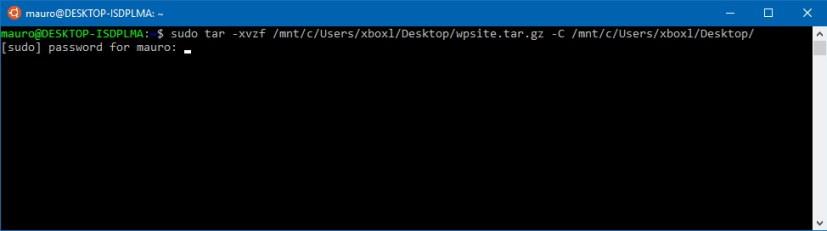
Comando Tar no Windows 10
Dica rápida: no comando, certifique-se de atualizar a sintaxe para incluir os caminhos de origem e destino. Se for apenas um arquivo .tar , você pode usar o mesmo comando descrito acima, mas omitir o argumento z .
No comando acima, digitamos sudopara executar o aplicativo como administrador, tarpara chamar o aplicativo e, em seguida, alimentamos alguns argumentos, incluindo:
Então você precisa especificar o caminho do arquivo tarball que deseja extrair. Você notará que o caminho começa com /mnt/c/, em vez de c:\E isso é porque estamos realmente trabalhando no mundo Linux.
-C — (hífen e C maiúsculo ) é usado para dizer ao tar para mudar de pasta. Ao executar um comando, você inicia na pasta de origem e, em seguida, precisa especificar a pasta de destino, que é o caminho que especificamos para concluir o comando. Você pode extrair os arquivos para qualquer pasta que desejar, mas lembre-se de iniciar o caminho /mnt/seguido pelo caminho do Windows.
Você deve prestar atenção às letras maiúsculas e minúsculas ao digitar um comando do Linux, pois Desktop não é o mesmo que desktop .
Neste guia, veremos as etapas básicas para executar uma tarefa específica. Se você não é usuário do Linux, pode aprender mais sobre essa ferramenta no console do Ubuntu digitando o tar --helpcomando.
Para remover completamente uma distribuição Linux no WSL, use a página Aplicativos e recursos, os comandos winget --uninstall ou wsl.exe --unregister. Veja como.
Veja como instalar o Windows 11 a partir de USB, ferramenta de criação de mídia, redefinir este PC, montando ISO em SSD ou HDD em seu laptop ou PC de mesa.
O PowerShell permite alterar rapidamente a senha de qualquer conta local do Windows 11 com alguns comandos e veja como.
Se os resultados da Web na pesquisa do Windows 10 não forem para você, use este guia para desabilitar o recurso na versão 1803 que modifica o Registro. Veja como.
No Windows 11 ou Windows 10, você pode exportar aplicativos instalados para um arquivo JSON usando o comando winget. Você também pode importar aplicativos. Passos aqui.
Para remover a seção Recomendado do menu Iniciar no Windows 11, habilite a seção Remover Recomendado da Diretiva de Grupo do Menu Iniciar.
Para permitir um arquivo ou aplicativo que foi bloqueado pelo Microsoft Defender Antivirus, use estas etapas no Windows 10.
O Windows Terminal 1.6 tem uma nova interface do usuário de configurações e aqui está como habilitar a experiência para alterar as configurações sem editar o arquivo settings.json.
Para abrir um local de pasta do Explorador de Arquivos no Prompt de Comando como administrador, você precisa editar o Registro para adicionar a opção de menu de contexto.
Para corrigir o login remoto com uma conta da Microsoft para acessar a pasta compartilhada ou a área de trabalho remota no Windows 11, siga estas etapas:
Você pode limpar o disco rígido e reinstalar o Windows 10 de duas maneiras usando a opção Redefinir este PC ou a unidade flash USB. Veja como.
Quando você recebe um dos erros 0xC1900101 ao tentar instalar o Windows 10, geralmente significa problemas de driver - Veja como corrigir o problema.
No Windows 10, o erro 0xC1900200 – 0x20008 e 0xC1900202 – 0x20008 significa que seu PC não atende aos requisitos mínimos. Verifique a correção do problema
Para permitir que scripts sejam executados no PowerShell, você precisa alterar a política de execução. O Set-ExecutionPolicy RemoteSigned permite scripts.
Para DESINSTALAR um DRIVER no Windows 11, use o aplicativo Configurações, o Painel de Controle ou o Gerenciador de Dispositivos. Aqui estão as instruções para cada método.
Para habilitar o Modo IE no Microsoft Edge, você pode usar as novas configurações de compatibilidade ou o Editor de Política de Grupo. Veja como no Windows 11 ou 10.
Se o Windows 10 mostrar Esses arquivos podem ser prejudiciais ao seu computador ou Não podemos verificar quem criou esta mensagem de arquivo, use essas correções.
No Windows 11, você pode trazer de volta o menu clássico da faixa de opções para o Explorador de Arquivos e veja como editando o Registro.
O Terminal do Windows permite que você altere o tipo de fonte globalmente e individualmente para cada console e veja como fazer isso.
O Display Driver Uninstallercompletey exclui os drivers gráficos Nvidia e AMD quando outros falham ou você deseja uma exclusão completa no Windows 10.
Se você está enfrentando erros ou travamentos, siga os passos para uma restauração do sistema no Windows 11 para reverter seu dispositivo a uma versão anterior.
Se você está procurando as melhores alternativas ao Microsoft Office, aqui estão 6 soluções excelentes para começar.
Este tutorial mostra como você pode criar um ícone de atalho na área de trabalho do Windows que abre um prompt de comando em um local de pasta específico.
O Start11 é melhor que a Barra de Tarefas do Windows? Confira algumas das principais vantagens que o Start11 possui em relação à barra integrada do Windows.
Está com dificuldades para descobrir como definir um vídeo como protetor de tela no Windows 11? Nós revelamos como fazer isso usando um software gratuito que é ideal para múltiplos formatos de arquivo de vídeo.
Está ficando irritado com o recurso de Narrador no Windows 11? Aprenda como desativar a voz do narrador de várias maneiras fáceis.
Tentar manter várias caixas de entrada de email pode ser uma dor, especialmente se você tiver emails importantes caindo em ambas. Este artigo mostra como sincronizar Gmail com Microsoft Outlook em dispositivos PC e Mac Apple.
Mostramos como resolver o erro "Windows não pode fazer logon porque seu perfil não pode ser carregado" ao conectar-se a um computador via Área de Trabalho Remota.
Algo aconteceu e seu PIN não está disponível no Windows? Não entre em pânico! Existem duas soluções eficazes para corrigir esse problema e restaurar o acesso ao seu PIN.
O que fazer quando a hora do computador com Windows 11 misteriosamente não mostra a hora que deveria? Tente estas soluções.


























